Win10系统开机时一直提示rsdefense.exe应用程序错误,这是怎么回事呢?有用户反映Win10系统电脑开机时总是会提示rsdefense.exe应用程序错误,如何解决这个问题呢?下面请看具体操作步骤。
解决方法:
1、按下Win+R呼出运行窗口,输入【msconfig】命令后,点击确定;
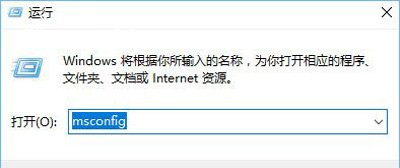
2、在启动项选卡下点击【打开任务管理器】;

3、在弹出的任务管理器界面找到【rsdefense】单击右键,选择【禁用】即可;
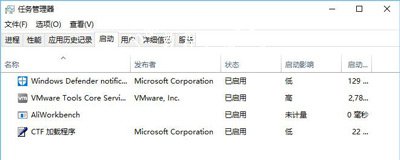
4、按下Win+R打开运行,输入regedit 点击确定,打开注册表;
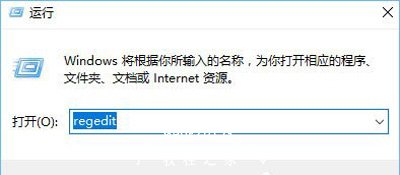
5、点击菜单栏中的【编辑】-【查找】;
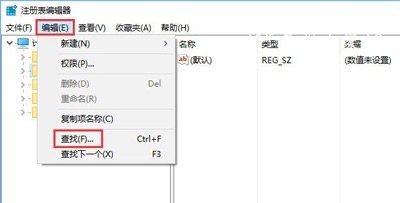
6、在搜索框中搜索【rsdefense.exe】 ,将找到的所有项或值都删除,然后重启计算机即可解决问题。
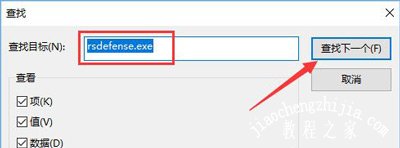
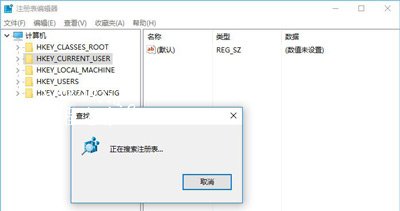
其他Win10系统常见问题解答:
Win10系统运行慢开机慢怎么办 系统优化提速的操作方法
Win10复制文件提示错误0x80070522客户端没有所需特权
图片怎么转换成文字 Win10系统图片转换成文本的方法














